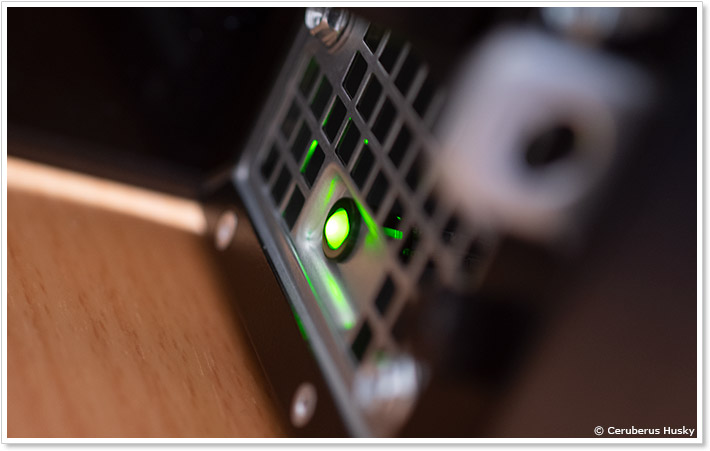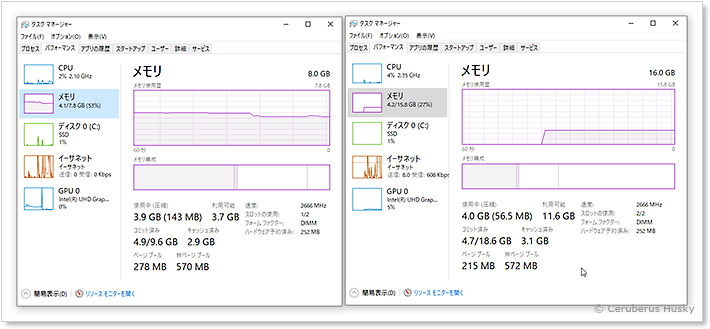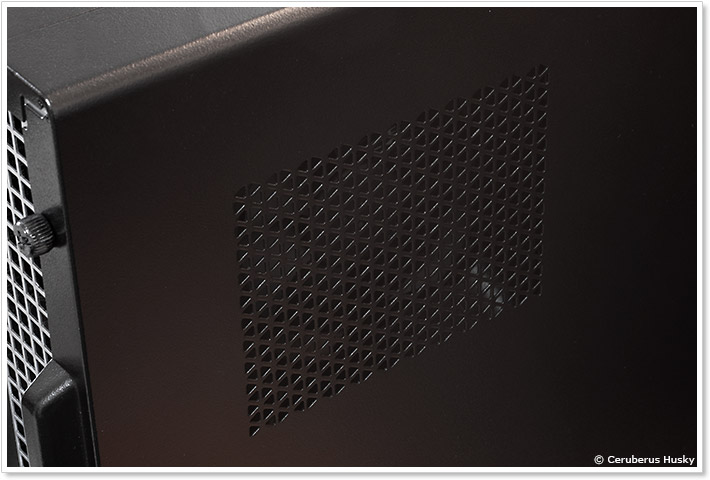DELL Vostro 3681 を大購入
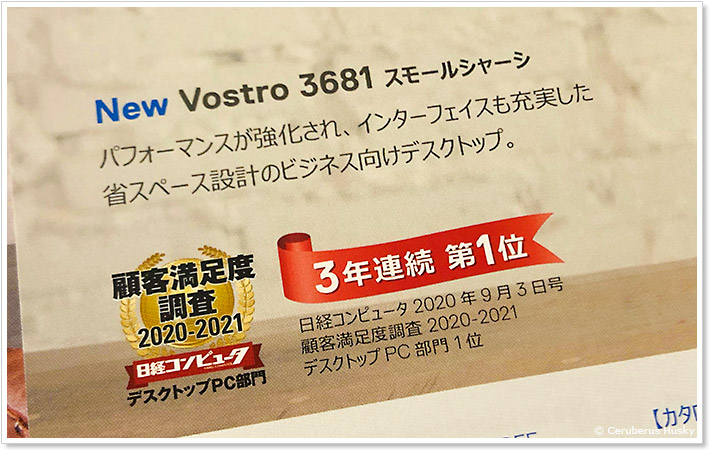
New Vostro 3681 スモールシャーシ
今回購入したデスクトップPCはスモールシャーシのVostro 3681です。Newと付いていますが気がつくと番号の末尾が変わっているのでいつ買ってもNewモデルのような気がします。Vostro3681は以下の様なコンセプトのマシンです。
パフォーマンスが強化され、インターフェイスも充実した省スペース設計のビジネス向けデスクトップ
DELLのVostroシリーズは3年連続第1位のようです。凄いですね。
DELLの法人向けPCはVostroシリーズの他にOptiPlexやPrecisionなどのシリーズ展開がありますが、企業の規模に応じたラインナップだと某イベントでDELLの人に聞いたことがあります。ということでうちはVostroがフィットします。
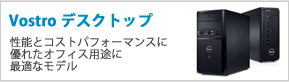
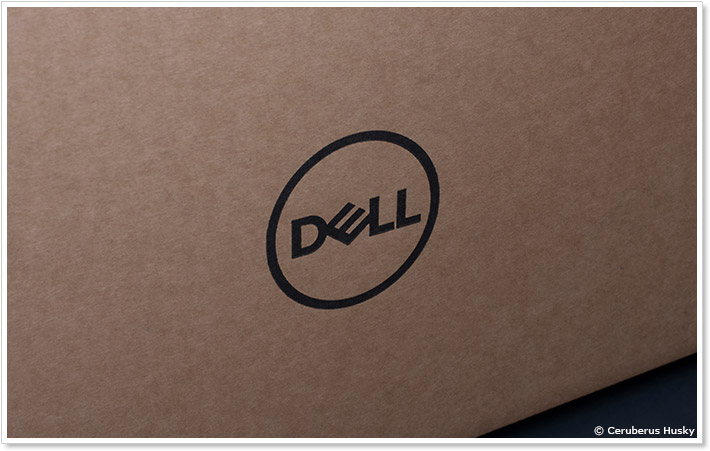
即納モデルではないので少し待ちます
DELLのPCは即納モデルが用意されており、前回は本当に翌日に届いて驚きましたが今回はカスタマイズをしていないものの即納モデルではないので、届くまでに2週間ほどかかりました。
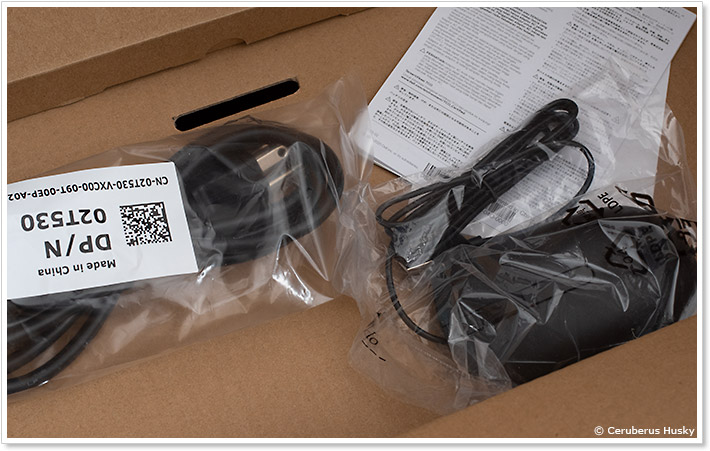
何だか梱包の中がガタガタしているので焦ります
国内は佐川急便が担当しています。受け取った時に箱の中がガタガタしていたので輸送時のトラブルが発生したのかと焦ったのですが、ケーブルとマウスが動いていただけでした。

とてもコンパクトなケースです
パッケージから取り出してみるとずいぶんコンパクトで軽いという点に驚きました。ドライブのトレイのサイズで全体の大きさが分かると思います。

付属品
有線のキーボードとマウスが付属しています。今回はこの2つは使わないのですが、有線のものはトラブルの時に必要になることがあるので丁寧に保管しておきます。

スモールシャーシながら充実装備
リーズナブルな価格帯のマシンですが、光学ドライブも付いていますし前面には4基のUSB端子とSDカードスロットも備わっています。USBはUSB 2.0 Type-A ポートが2つとUSB 3.2 Gen 1 Type-A ポートが2つになっており、USBメモリなどでデータをやりとりする時も高速な転送が実現できています。
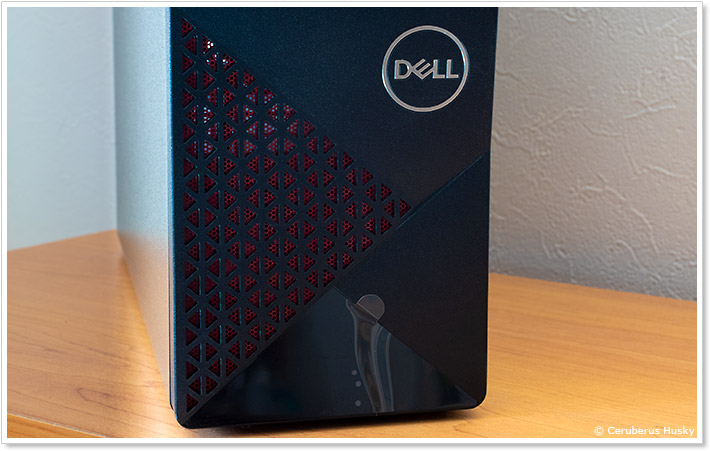
三角の赤いメッシュの部分
この部分は大きく開いており、とても通気が良さそうな構造です。渋めの赤色はデザインのアクセントにもなっていて、三角形という形状は幕張のアパホテルのセントラルタワーっぽいですね。

背面のインターフェイス
背面のUSBは前面と同じ数ですね。USB 2.0 Type-A ポート(Smart Power On 搭載)が2つとUSB 3.2 Gen 1 Type-Aポートが2つです。
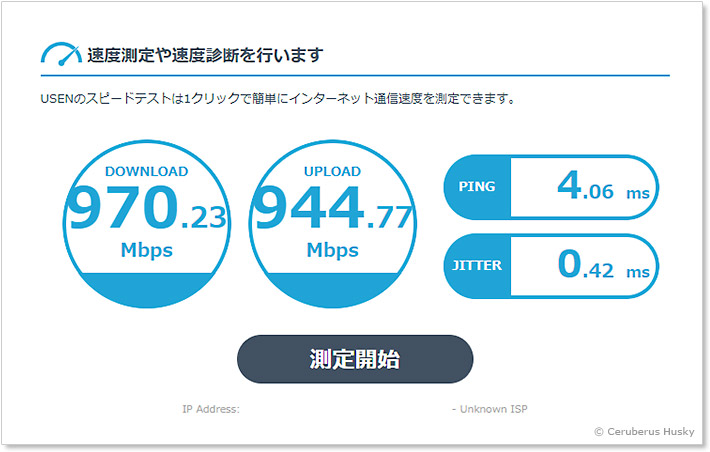
出力は2系統あるようで、試していませんがこのままツインモニタにできそうな気がします。有線LAN はギガビット対応です。
背面も格子状に大きく開かれており、あえて塞ぐようなことをしない限り熱の心配はあまりないのかと思います。

Vostro 3681 の背面下部
電源ユニットの上に2つ分の拡張スロットが備わっています。電源容量が少ないので多分増設などはしないと思います。下には緑色のPSUインジケーターランプも付いています。

基本は縦置きかと
底面に4つのゴム足が付いています。側面にある排気口を塞がなければ横置きもできなくはないと思いますが、基本的には縦置きのマシンだと思います。
ランプ類
フロントパネルには電源ボタンとストレージのアクセスに白いランプが点くようになっており、背面では緑色のインジケーターランプが点灯します。

メモリ増設のために開けてみます
後ほどご紹介しますが、メモリ増設のためにケースを開けてみました。内部はとてもスッキリとしており、さらに新品ということでとてもきれいですね。ちなみにこのモデルは8GBのDDR4メモリが搭載されています。
赤い部分はこんな造りになっています
赤い部分を内側から見たり、フロントパネルを外すとこのような感じになっています。このスペースにファンなどを付けると冷却効果が高まったりするのかもしれません。

メインメモリの増設
今回購入したVostro3681には8GBのメモリモジュールが取り付けられています。メモリのスロットは2つあり増設が可能です。手持ちに8GBのメモリがいくつかあるので16GBに増設してみました。
DDR4の2666MHzのものを使いますが、Core i7-10700を搭載している場合は2933MHzとなるようです。また、各スロットには4GB・8GB・16GB・32GBのメモリモジュールを装着することができ、最小構成で4GB、最大で64GBまで拡張可能です。そこまでする必要のある用途ならグラフィックがかなりネックになりそうな気もしますが……

ドライブベイを外して作業を行います
上手くやればドライブベイを外さずに作業ができる気がしますが、ドライブベイを外した方が手っ取り早いです。ドライブベイの取り外しはフロントパネルも外します。
Vostro3681のメモリの増設完了
同じメモリが2枚あったので入れ替えてみました。ちなみに光るメモリなどはケースがオーソドックスなものなので見えません。
タスクマネージャで確認するときちんと認識されており、とても余裕ができたと思います。他にボトルネックがあるわけではないので、Vostro3582の時のような高速なSSDの効果を発揮出来ないということもないでしょう。
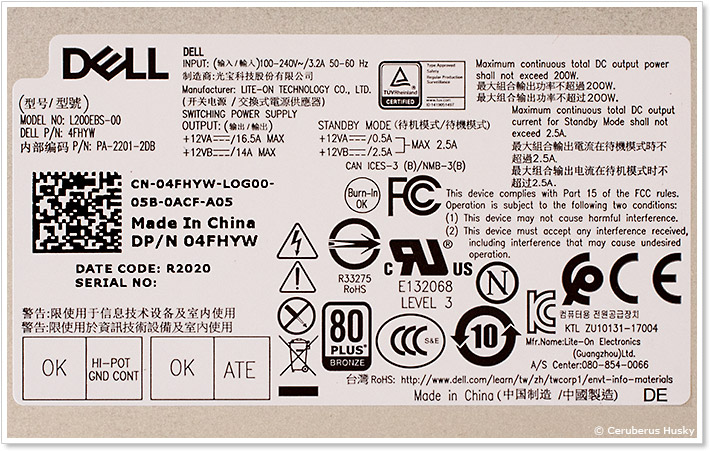
200Wの80PLUS BRONZE認定電源ユニット
200Wの80PLUS BRONZE認定電源ユニットが搭載されています。以前はオプションを増やすと電源ユニットの容量が上がったりしていましたが、今はどうなんでしょうね。マシンの性格上この位で十分なのかも知れません。
パワーアップは可能です
拡張スロットはPCIe x1 スロットとPCIe x16 スロットが1基ずつあり、どちらもハーフハイトです。また、ドライブベイが1基空いているので増設が可能ですが、電源の容量もあるのでスロットはこのままでストレージは外付けを追加することになるでしょう。

M.2 Gen 3 PCIe x4 NVMe の SSD搭載
ドライブベイが空いている理由ですが、このモデルはHDDではなく高速な規格のSSDを搭載しています。容量は256GBと少し心もとない気がしますが2230規格のものが搭載されていました。一応ボードに2280の記載があるので大きなサイズでも入る気がします。
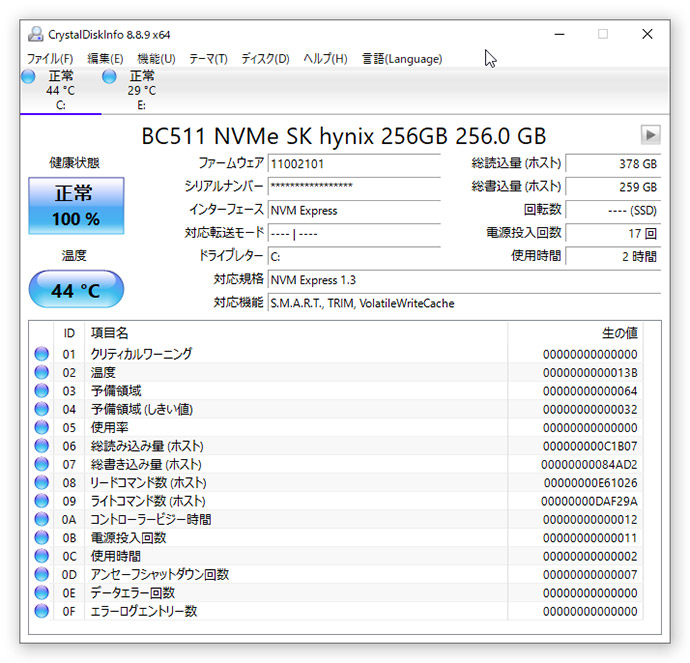
SSDのスペック 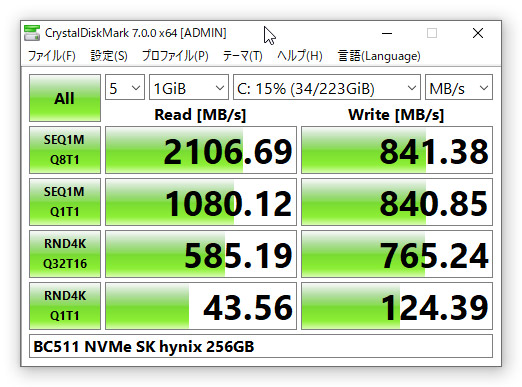
ベンチマーク
速さは正義
このマシンは起動がとても速いので高速なストレージの恩恵だと思っていましたが、ここまでの数値が出るドライブは初めてなので驚きました。世の中にはこの2倍以上の高速なストレージもありますが、現状ではこの位で十分です。このタイプのSSDは発熱がすごいと聞いていたのでしばらく見ていたところ、上がっても45℃くらいの感じです。ノートPCだともっと高い温度になるとは思います。
第10世代 インテル Core i5-10400をチョイス
このVostro 3681は以下のCPUが選べます。
第 10 世代インテル Core i3/i5/i7、インテル Pentium Gold G-6400、Celeron G-5900
ノートのVostro 3582では非力なCPUを選んで失敗したので今回はシリーズの中でも上の方にあったCore i5を選びました。内蔵グラフィックスはインテルUHDグラフィックス630となっています。
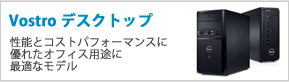

上の子用に用意しました
実はこのマシンは私が使うのでは無く、小学生の上の子用にセットアップしました。24インチのモニターと組み合わせていますが本体のコンパクトさが際立ちます。
キーボードとマウスはロジクールのゲーミングを繋いでいますが特にゲームはやらない予定です。
非常に高速でストレスのない作業が可能で、学校で習うプログラミングの予習や復習も問題外の軽さで私が仕事で使いたいくらいのマシンとなりました。